如何在Excel中自动向下/向右填充时转置引用?
在Excel中使用公式和自动填充时,默认行为是当你向右水平拖动填充柄时列引用会递增,而当你垂直向下拖动时行引用会递增。然而,有时你可能需要转置引用 —— 例如,引用一个垂直范围但水平填充,或者反之亦然。此操作在重新组织数据布局或构建需要以转置方式交叉引用数据的动态报表时尤其有用。本文将探讨实现这种转置自动填充的各种实用方法,包括公式、VBA宏以及像Kutools这样的便捷工具。请参见下图了解典型的转置自动填充场景:

Excel公式 – 使用INDEX或OFFSET手动构造转置引用
 向下或向右填充时转置引用
向下或向右填充时转置引用
在跨行或列填充时转置引用,可以利用Excel中的TRANSPOSE函数。当您希望将按列排列的数据转换为按行排列(或反之亦然)时,此方法非常适用,公式会在您自动填充时自动调整引用方向。
选择要应用转置引用的区域。在编辑栏中输入以下公式: =TRANSPOSE(Sheet2!$B$1:B12) 然后按下 Ctrl + Shift + Enter 同时按下(对于早于Microsoft 365 / Excel 2021的版本)。在支持动态数组的新版本中,只需按下 Enter 就足够了。请参见下面的截图:
在此公式中, B1:B12 代表您希望从垂直范围转置为水平排列的范围。您可以调整工作表名称和具体范围以适应您的实际数据源。
提示: 为避免公式错误,请确保转置数据的目标范围大小适当(例如,如果您的源是一列12行,那么您的目标范围应为一行12列)。
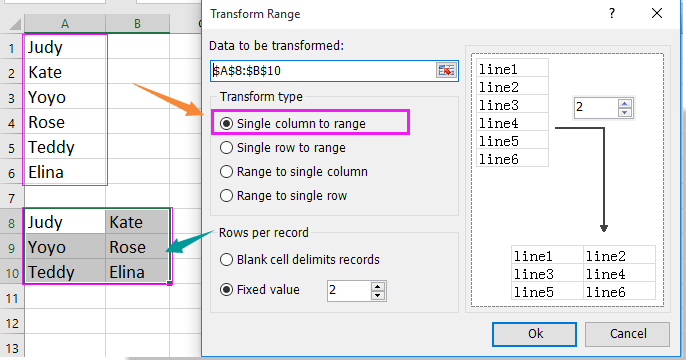
 Excel公式 – 使用INDEX或OFFSET手动构造转置引用
Excel公式 – 使用INDEX或OFFSET手动构造转置引用
有时使用像TRANSPOSE这样的数组公式并不理想,或者您需要更多地控制引用的转置方式,特别是对于非连续数据或在旧版Excel中工作时。通过使用INDEX和OFFSET函数,您可以直接引用转置数据并使用标准填充操作,而无需按Ctrl + Shift + Enter。
适用场景:当您希望每个单元格都有一个一对一的转置引用时较为适合,例如,将A1垂直引用转置到B1水平引用(或反之亦然)。在避免数组输入或在复杂工作表中进行动态引用时非常有用。
优点: 无需数组输入,公式简单易拖放填充。
潜在缺点: 初始公式的设置可能会稍微复杂一些;请注意调整行和列索引的方式。
如何使用INDEX进行转置引用:
1. 假设您的数据在A1:A5(垂直),您希望将其转置填充到B1:F1(水平)。选择单元格B1并输入以下公式:
=INDEX($A$1:$A$5,COLUMN(A1))2. 按下Enter键,然后将公式向右拖动至单元格F1。该公式使用COLUMN(A1)在向右移动时递增,从而引用A1、A2、...、A5跨越B1:F1。
如何使用OFFSET进行转置引用:
1. 假设您的数据在B1:F1(水平)行中,并且您希望将其垂直填充到G1:G5列中。在单元格G1中输入:
=OFFSET($B$1,0,ROW(A1)-1)2. 按下Enter键,然后将公式向下拖动到G5。随着向下填充,ROW(A1)-1将从0开始递增,从而移动OFFSET函数的列索引来获取B1、C1、D1等。
根据需要调整公式范围或起始位置以匹配您的数据布局。始终验证正确的引用,尤其是在复制或移动公式时,以避免引用不匹配。
故障排除:如果出现#REF!错误,请仔细检查引用范围,确保公式没有尝试引用目标数据集之外的内容。此外,对于大型数据集,这些公式可能会增加工作簿的计算负载。
总之,无论您选择使用公式、VBA还是Excel插件,都取决于您的数据结构、执行此操作的频率以及您对高级Excel功能的熟悉程度。如果一种方法不符合您的需求,请尝试上述其他方法。如果遇到持续的公式或引用问题,请仔细检查公式中的锁定单元格引用(使用$符号)并根据需要调整以确保在转置时的方向正确性。

使用 Kutools AI 解锁 Excel 魔法
- 智能执行:执行单元格操作、分析数据和创建图表——所有这些都由简单命令驱动。
- 自定义公式:生成量身定制的公式,优化您的工作流程。
- VBA 编码:轻松编写和实现 VBA 代码。
- 公式解释:轻松理解复杂公式。
- 文本翻译:打破电子表格中的语言障碍。
最佳Office办公效率工具
| 🤖 | Kutools AI 助手:以智能执行为基础,彻底革新数据分析 |代码生成 |自定义公式创建|数据分析与图表生成 |调用Kutools函数…… |
| 热门功能:查找、选中项的背景色或标记重复项 | 删除空行 | 合并列或单元格且不丢失数据 | 四舍五入…… | |
| 高级LOOKUP:多条件VLookup|多值VLookup|多表查找|模糊查找…… | |
| 高级下拉列表:快速创建下拉列表 |依赖下拉列表 | 多选下拉列表…… | |
| 列管理器: 添加指定数量的列 | 移动列 | 切换隐藏列的可见状态 | 比较区域与列…… | |
| 特色功能:网格聚焦 |设计视图 | 增强编辑栏 | 工作簿及工作表管理器 | 资源库(自动文本) | 日期提取 | 合并数据 | 加密/解密单元格 | 按名单发送电子邮件 | 超级筛选 | 特殊筛选(筛选粗体/倾斜/删除线等)…… | |
| 15大工具集:12项 文本工具(添加文本、删除特定字符等)|50+种 图表 类型(甘特图等)|40+实用 公式(基于生日计算年龄等)|19项 插入工具(插入二维码、从路径插入图片等)|12项 转换工具(小写金额转大写、汇率转换等)|7项 合并与分割工具(高级合并行、分割单元格等)| …… |
通过Kutools for Excel提升您的Excel技能,体验前所未有的高效办公。 Kutools for Excel提供300多项高级功能,助您提升效率并节省时间。 点击此处获取您最需要的功能……
Office Tab为Office带来多标签界面,让您的工作更加轻松
- 支持在Word、Excel、PowerPoint中进行多标签编辑与阅读。
- 在同一个窗口的新标签页中打开和创建多个文档,而不是分多个窗口。
- 可提升50%的工作效率,每天为您减少数百次鼠标点击!
所有Kutools加载项,一键安装
Kutools for Office套件包含Excel、Word、Outlook和PowerPoint的插件,以及Office Tab Pro,非常适合跨Office应用团队使用。
- 全能套装——Excel、Word、Outlook和PowerPoint插件+Office Tab Pro
- 单一安装包、单一授权——数分钟即可完成设置(支持MSI)
- 协同更高效——提升Office应用间的整体工作效率
- 30天全功能试用——无需注册,无需信用卡
- 超高性价比——比单独购买更实惠